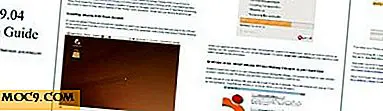10 неща да правите след инсталиране на
 Така че сте инсталирали ново копие на Ubuntu 12.10 Quantal Quetzal. Canonical предлага редица нови функции в Ubuntu 12.10, за които вече говорихме. Тази публикация е предназначена да помогне на новобранец в Ubuntu да получи по-удобно преживяване от Ubuntu. Защото е необходимо да конфигурирате няколко неща или да инсталирате някои приложения, за да получите безпроблемно и приятно компютърно преживяване с Ubuntu. Постът всъщност е контролен списък на нещата, които най-често правя всеки път, когато инсталирам Ubuntu. Позволява да видим необходимите неща след инсталирането на Ubuntu 12.10:
Така че сте инсталирали ново копие на Ubuntu 12.10 Quantal Quetzal. Canonical предлага редица нови функции в Ubuntu 12.10, за които вече говорихме. Тази публикация е предназначена да помогне на новобранец в Ubuntu да получи по-удобно преживяване от Ubuntu. Защото е необходимо да конфигурирате няколко неща или да инсталирате някои приложения, за да получите безпроблемно и приятно компютърно преживяване с Ubuntu. Постът всъщност е контролен списък на нещата, които най-често правя всеки път, когато инсталирам Ubuntu. Позволява да видим необходимите неща след инсталирането на Ubuntu 12.10:
1. Инсталирайте мултимедийни кодеци:
Тъй като не всички типове медийни формати са "напълно" безплатни и с отворен код, Ubuntu не ги предоставя по подразбиране с инсталацията. Например, ако искате да слушате Mp3, да гледате флаш видеоклипове или да възпроизвеждате avi файл, трябва да инсталирате тези мултимедийни кодеци. Убунту е използвал кодеците за най-често срещаните типове медийни формати в това, което нарича "ubuntu-restricted-extras". Използвайте следната команда в терминала, за да инсталирате този пакет:
sudo apt-get инсталирате ubuntu-restricted-extras
2. Инсталирайте допълнителни драйвери:
Някои драйвери, като например безжичните драйвери на Broadcom или графичните драйвери nVidia, не са инсталирани по подразбиране в Ubuntu. Убунту вече е преместил "Допълнителните драйвери" в Софтуерни източници. Преди това тя е била достъпна в Unity Dash. За да инсталирате допълнителни драйвери, отворете софтуерни източници:

След това отворете раздела Допълнителни драйвери, за да намерите наличните допълнителни драйвери за вашия компютър:

3. Инсталирайте GIMP

Преди това GIMP беше премахнато от Ubuntu, за да запази окончателния размер на ISO изображение, по-малък от 700MB. Въпреки че Ubuntu 12.10 е изпуснал 700 MB CD версия, GIMP все още не е включена в него. Инсталирайте GIMP в терминала:
sudo apt-get инсталирам gimp
4. Инсталиране на хранилище в облака:
Ubuntu идва предварително инсталиран с неговата стандартна услуга за съхранение в облака Ubuntu One, която предлага 5 ГБ безплатно хранилище. Трябва само да влезете (или да създадете профил за него). Не съм сигурен дали много хора използват Ubuntu One, но Dropbox определено се използва от огромен брой хора. Несъмнено това е кралят, когато става въпрос за услугите за съхранение в облак и за синхронизиране. Можете да инсталирате Dropbox в терминала:
sudo apt-get инсталирате nautilus-dropbox
Друга възможност е да го инсталирате от уебсайта си.
5. Инсталирайте VLC Media Player:
Подразбиращият се видео плейър на Ubuntu Totem е доста добър сам по себе си, но VLC media player е най-добрият играч за възпроизвеждане на видео файлове. Той изпълнява "почти" всички видове видео формати. Дръжте субтитрите ефективно и най-хубавата част е, че можете да увеличите силата на звука до 400% от максималния, който можете да получите от компютъра си. Повярвайте ми, че помага много, когато имате видео / филм с много нисък звук. Инсталирайте VLC Media Player в терминала:
sudo apt-get инсталирате
6. Задайте резервно копие:
Повечето хора просто прескочат тази стъпка, като го сложят или се чувстват мързеливи. Въпреки че истината е, че е абсурдно лесно да настроите резервно копие. Повярвай ми на това, ако имаш резервно копие, ще си спестиш зад гърба си в нещастни събития. Подразбиращата се програма на Ubuntu за архивиране Deja Dup е много лесна за конфигуриране. Просто открийте всичките си важни файлове и / или директории и ги запишете (за предпочитане) на отдалечено място, като например външно хранилище или Dropbox / Ubuntu One.

7. Ощипвам Ubuntu Unity:
Въпреки, че Ubuntu 12.10 има зашеметяващ външен вид, това не означава, че не трябва да го персонализирате според вашите предпочитания. Съществуват редица инструменти за персонализиране на настройките на работния плот като теми, икони, шрифтове, настройки за влизане, стартови единици, поведение на обектите в единство, графични ефекти, стартиращи приложения и т.н. Два популярни инструмента за настройка на настройките в Ubuntu са MyUnity и Ubuntu Tweak,
Инсталирайте Ubuntu Unity:
sudo add-apt-repository ppa: myunity / ppa sudo apt-get актуализация sudo apt-get инсталиране на мотива
Инсталиране на Ubuntu Tweak:
sudo add-apt-repository ppa: tualatrix / папа sudo apt-get актуализация sudo apt-get инсталирате ubuntu-tweak
8. Инсталирайте уеб браузър Chromium или Google Chrome:
Някои хора просто ще се кълнат в Mozilla Firefox. Но като опитен потребител на компютъра може да се съгласите, че е по-добре да имате два уеб браузъра, вместо една, поради няколко причини и лекота на използване е един от тях. Най-добрият алтернативен на стандартния уеб браузър Mozilla е уеб браузърът на Chromium. Chromium е проект с отворен код и популярният уеб браузър Google Chrome се основава на него. Можете да инсталирате едно от двете. Chromium може да се намери в софтуера на Ubuntu, докато Chrome може да бъде изтеглено от неговата начална страница. Ако поради някаква (неизвестна) причина не харесвате Chrome, Opera е достоен противник на Firefox.
9. Инсталирайте Applets на полезния индикатор:
Има няколко аплета, които значително ще подобрят практическата ви работа с настолни компютри. Тези индикатори за приложение се намират в горния панел и потребителите могат да използват тези аплети за управление и / или достъп до приложението, без дори да го отварят. Някои от основните, но необходими аплети са индикатор за времето, индикатор за производителност и т.н. Проверете пълния списък трябва да има аплет индикатори за Ubuntu за повече информация.
10. Изключете предложенията за пазаруване в Amazon [незадължително]:
Може би сте чували за последните усилия за създаване на приходи от Canonical, което предизвика разгорещена дискусия в света на Линукс. Canonical си партнира с Amazon, за да покаже, че пазаруването води до предложения всеки път, когато потърсите нещо в тирето на Unity (и повярвайте ми, предложенията са най-вече без значение и направо глупави). Големият шумотей принуди Ubuntu да предостави начин да изключи тези предложения за онлайн пазаруване. Това е повече работа, отколкото решение, тъй като изключва всички интернет базирани търсения за всички лещи, а не само за Amazon. Така че вече няма да можете да използвате любимия си обектив Unity. В случай, че наистина не можете да издържате на тези спонсорирани предложения за търсене, изключете го с помощта на следната команда:
sudo apt-get премахване на обекта-пазаруване
Това беше от върха на списъка ми, след като инсталирах Ubuntu. Какво правите след инсталирането на Ubuntu? Споделяйте опита си с нас.